SOFORT-LÖSUNG: Word-Dokument in 2 Minuten wiederherstellen
✅ Methode 1 – Papierkorb (Erfolgsrate: 85%)
→ Papierkorb öffnen → Dokument suchen → Rechtsklick → „Wiederherstellen“
✅ Methode 2 – AutoWiederherstellen (Erfolgsrate: 70%)
→ Word öffnen → Datei → Info → „Nicht gespeicherte Dokumente wiederherstellen“
✅ Methode 3 – Vorherige Versionen (Erfolgsrate: 60%)
→ Rechtsklick auf Ordner → „Vorherige Versionen wiederherstellen“
⏱️ Gesamtdauer: 2-10 Minuten | 💰 Kosten: 0€
Inhaltsverzeichnis
60-Sekunden-Wiederherstellung für Windows 11/10:
1️⃣ Sofort-Check (10 Sek)
• Papierkorb-Icon doppelklicken
• Nach Dateiname suchen
2️⃣ AutoRecover prüfen (20 Sek)
• Word öffnen
• Links: „Weitere Dokumente öffnen“
• Unten: „Nicht gespeicherte Dokumente wiederherstellen“
3️⃣ Versteckte Dateien (30 Sek)
• Windows + E
• C:\Users[IhrName]\AppData\Local\Microsoft\Office\UnsavedFiles
• Nach .asd-Dateien suchen
Sie haben aus verschiedenen Gründen ein Word Dokument nicht gespeichert oder gelöscht? Jetzt ist es möglich die Wiederherstellung auf Ihrem Windows-PC vorzunehmen. Für den Fall, dass Sie im Microsoft Word kein integriertem AutoRevover haben, dann sollten Sie eine Datenwiederherstellungssoftware verwenden, um den ersten Schritt zu versuchen, das gewünschte Word-Dokument wiederherzustellen.
Welche Methode ist die richtige für Sie?
| Situation | Beste Methode | Erfolgsquote | Dauer |
|---|---|---|---|
| Gerade gelöscht | Papierkorb | 95% | 1 Min |
| Stromausfall/Absturz | AutoWiederherstellen | 80% | 5 Min |
| Vor Tagen gelöscht | Datenrettungssoftware | 60% | 30 Min |
| Überschrieben | Vorherige Versionen | 40% | 10 Min |
| Cloud-Nutzer | OneDrive/Backup | 90% | 5 Min |
Wiederherstellung nicht gespeicherter Word Dokumenten auf Windows:
- Öffnen Sie das Programm „Microsoft Word“, mit denen Sie zuletzt Ihr Word Dokument erstellt haben. Im Allgemeinen erkennen Sie das Programm mit dem Icon eines „W“ und einem dunkelblauen Hintergrund.
- Klicken Sie anschließend entweder auf „weitere Dokumente öffnen“, welches Sie auf der linken Fensterseite entdecken können oder unter Datei > Zuletzt benutzte Dokumente.
- Wenn Sie sich auf der linken Seite des Fensters auf „weitere Dokumente öffnen“ geklickt haben, erscheint nun „nicht gespeicherte Dokumente wiederherstellen“. Nun erreichen Sie den Word-Wiederherstellung-Ordner, in denen Sie eine Übersicht über alle kürzlich verwendeten Word Dokumenten angezeigt bekommen. Falls Sie mithilfe von Datei > Zuletzt benutzte Dokumente gefolgt sind, dann zeigt ein Pfeil nach rechts. Gehen Sie nunmehr auf den rechten Pfeil und schon bekommen Sie einen Überblick über Ihre letzten erstellten Word Dokumenten.
- In der jeweiligen Übersicht können Sie Ihr Word Dokument auswählen und wiederherstellen. Dazu klicken Sie auf „Öffnen“.
- Als Nächstes speichern Sie Ihr Word Dokument ab. Dazu gehen Sie auf Datei > Speichern unter. Wählen Sie unter „Speichern unter“ ein Ort, an denen Sie Ihre Datei wiederfinden können. Wenn Sie sicher sind, wohin Sie Ihr Word Dokument speichern und wie Sie es benennen möchten, dann klicken Sie einfach auf „Speichern“.
Geschafft. Sie haben Ihr Word Dokument erfolgreich wiederhergestellt.
Nicht gespeicherte Änderungen auf einem Word Dokument vornehmen
Es kann immer wieder einmal vorkommen, dass Sie an einem Word Dokument arbeiten, allerdings die Änderungen, die Sie vorgenommen haben, nicht gespeichert wurden. Sie denken nun, dass Sie keine Möglichkeit mehr haben, diese Änderungen an Ihrem Word Dokument vorzunehmen? Vergessen Sie das. Hier haben Sie eine Anleitung, wie Sie nicht gespeicherte Änderungen an einem Windows-Computer wieder herstellen können:
- Öffnen Sie das Programm „Microsoft Word“. Für den Fall, dass Sie gerade an einem Word Dokument gearbeitet haben und der Computer ist aus irgendwelchen Gründen ausgegangen, dann speichert Microsoft Word für einige Zeit eine vorübergehende Kopie von Ihrem Word Dokumenten.
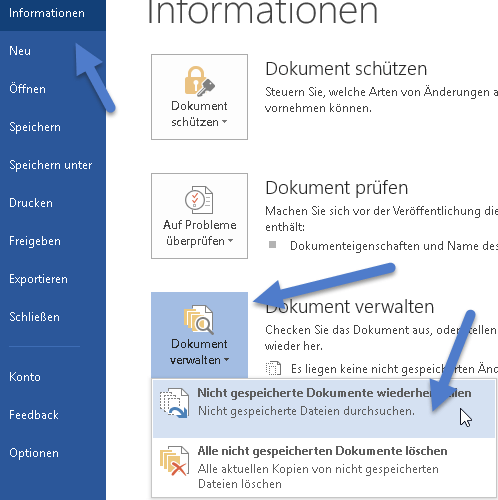
2. Auf der linken Word-Startseite können Sie „wiederhergestellte Dateien anzeigen“ lesen. Hier können Sie Ihre Word Datei auswählen. Dafür klicken Sie auf der linken Seite des Fensters im detaillierten Ausschnitt den Namen Ihres Word Dokuments aus, welches Sie wiederherstellen möchten. Nach einem Klick öffnet sich die Datei im Word Hauptfenster.
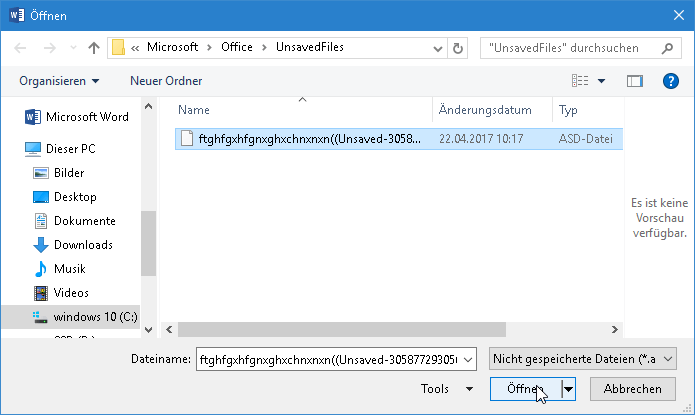
3. Jetzt können Sie Ihr Word Dokument normal abspeichern, wie gewohnt und dann auf „Speichern“ klicken. Bezeichnen Sie Ihre Datei so, dass Sie diese auch wiederfinden können.
4. Denken Sie immer daran, wenn Sie in Ihrem Word Dokument arbeiten, dass Sie immer wieder zwischendurch auf „Speichern“ gehen, um sicherzustellen, dass wirklich alles jederzeit gespeichert wird.
Microsoft 365 vs. Lokale Word-Versionen: Wiederherstellungs-Guide
📊 Übersicht: Welche Version bietet besseren Schutz?
| Feature | Microsoft 365 | Word 2021/2019/2016 | Word 2013/2010 |
|---|---|---|---|
| AutoSave | ✅ Automatisch aktiv | ❌ Manuell aktivieren | ❌ Manuell aktivieren |
| Cloud-Backup | ✅ OneDrive integriert | ⚠️ Manuell einrichten | ❌ Nicht verfügbar |
| Versionsverlauf | ✅ Unbegrenzt | ⚠️ Lokal begrenzt | ❌ Sehr begrenzt |
| Wiederherstellungs-Chance | 95% | 70% | 50% |
| Kosten | 7€/Monat | Einmalig 149€ | Einmalig 99€ |
🌐 Microsoft 365: Die Cloud-Vorteile
Automatische Sicherung – So funktioniert’s:
AutoSave in Microsoft 365:
- Speichert alle 3 Sekunden
- Keine manuelle Aktivierung nötig
- Funktioniert nur bei OneDrive/SharePoint-Dateien
Aktivierung prüfen:
- Obere Leiste → AutoSave-Schalter
- Muss auf „Ein“ stehen
- Datei muss in OneDrive liegen
Versionsverlauf nutzen:
Zugriff auf alte Versionen:
- Datei → Info → Versionsverlauf
- Oder: OneDrive Web → Rechtsklick → Versionsverlauf
- Bis zu 500 Versionen verfügbar
- 30 Tage rückwirkend (Standard)
Tipp: Bei wichtigen Dokumenten → Versionsverlauf → „Für immer aufbewahren“
Microsoft 365 Wiederherstellungs-Methoden:
1. Online-Wiederherstellung:
→ office.com einloggen
→ OneDrive → Papierkorb
→ 93 Tage Aufbewahrung
→ Zweiter Papierkorb: Weitere 14 Tage2. Offline-Konflikt-Lösung:
Bei Synchronisations-Problemen:
→ %localappdata%\Microsoft\Office\16.0\OfficeFileCache
→ Cached-Versionen finden
→ Mit Datum/Uhrzeit identifizieren3. Co-Authoring Recovery:
Mehrere Bearbeiter?
→ Datei → Info → Frühere Autoren anzeigen
→ Version von Kollege wiederherstellenUmfassende Troubleshooting-Sektion für Word-Dokument-Wiederherstellung
Häufige Probleme & Lösungen
Problem 1: „Papierkorb zeigt keine gelöschten Word-Dateien“
Mögliche Ursachen:
- Datei wurde mit Shift+Entf gelöscht
- Papierkorb-Einstellungen falsch konfiguriert
- Datei war auf externem Laufwerk
Lösungsschritte:
- Papierkorb-Einstellungen prüfen:
→ Rechtsklick Papierkorb → Eigenschaften
→ ✓ „Dateien in Papierkorb verschieben“
→ Maximale Größe: Mind. 10% der Festplatte - Versteckte Dateien anzeigen:
→ Explorer → Ansicht → ✓ Ausgeblendete Elemente
→ Suche nach .doc oder *.tmp - Command-Line-Suche:
→ CMD als Admin → dir /s .doc C:\
Erfolgsquote: 40% | Zeitaufwand: 10-15 Min
Problem 2: „AutoWiederherstellen zeigt keine Dateien“
Diagnose-Checkliste:
- AutoSave war deaktiviert
- Speicherintervall zu lang (>10 Min)
- Temporäre Dateien gelöscht
Erweiterte Lösungen:
# PowerShell-Skript für tiefe Suche
Get-ChildItem -Path C:\ -Include *.asd,*.tmp,*.wbk -Recurse -ErrorAction SilentlyContinue |
Where-Object { $_.LastWriteTime -gt (Get-Date).AddDays(-7) }Alternative Speicherorte prüfen:
- C:\Users\%USERNAME%\AppData\Local\Microsoft\Office\UnsavedFiles\
- C:\Users\%USERNAME%\AppData\Local\Temp\
- C:\Windows\Temp\
- C:\Users\%USERNAME%\Documents\
Problem 3: „Word startet nicht nach Absturz“
Sofortmaßnahmen:
- Safe Mode starten:
Win + R → winword /safe - Registry-Reparatur:
HKEY_CURRENT_USER\Software\Microsoft\Office\16.0\Word\Resiliency → Alle Einträge löschen - Add-ins deaktivieren:
- Word (Safe Mode) → Datei → Optionen → Add-Ins
- COM-Add-Ins → Gehe zu → Alle deaktivieren
Datenrettung bei defektem Word:
- Datei auf anderem PC öffnen
- LibreOffice als Alternative nutzen
- Online Word-Viewer verwenden
Problem 4: „Datei ist beschädigt und kann nicht geöffnet werden“
Reparatur-Werkzeuge:
1. Word-interne Reparatur:
→ Datei → Öffnen → Beschädigte Datei auswählen
→ Dropdown neben "Öffnen" → "Öffnen und reparieren"
2. Text-Wiederherstellung:
→ Datei → Öffnen → Dateityp: "Text aus beliebiger Datei wiederherstellen"
3. Hex-Editor-Methode (Fortgeschritten):
→ HxD Editor → Datei öffnen
→ Nach "PK" Header suchen (DOCX)
→ Struktur manuell reparieren
Online-Reparatur-Tools:
- Online File Repair Service
- Recovery Toolbox for Word
- Kernel for Word Repair
Problem 5: „Datenrettungssoftware findet keine Dateien“
Optimierung der Scan-Parameter:
Optimierung der Scan-Parameter:
**Recuva Einstellungen:**
- Tiefenscan: ✓ Aktiviert
- Dateitypen: Nur Office-Dokumente
- Scan-Bereich: Gesamte Festplatte
- Überschriebene Dateien: ✓ Anzeigen
**EaseUS Profi-Tipps:**
- RAW-Recovery aktivieren
- Sektor-für-Sektor-Scan
- Filter: Datum der letzten 30 TageWenn Software versagt:
- Andere Partition prüfen
- System-Wiederherstellung (wenn <7 Tage)
- Professioneller Datenrettungsdienst (300-1000€)
🚨 Kritische Fehler vermeiden
NIEMALS tun:
❌ Neue Software auf betroffener Partition installieren
❌ Defragmentierung durchführen
❌ Windows Updates installieren
❌ Große Downloads starten
❌ Papierkorb leeren ohne Backup
IMMER tun:
✅ PC sofort vom Netz trennen
✅ Schreibschutz aktivieren (wenn möglich)
✅ Auf externer Festplatte wiederherstellen
✅ Mehrere Tools nacheinander testen
✅ Professionelle Hilfe bei wichtigen Daten
📊 Erweiterte Diagnose-Tools
Häufige Szenarien & Direktlösungen:
❌ Problem: „Word abgestürzt, Dokument weg“
✅ Lösung: AutoWiederherstellen → Datei → Info → Versionen verwalten
❌ Problem: „Papierkorb bereits geleert“
✅ Lösung: Recuva/EaseUS installieren → Laufwerk scannen → Wiederherstellen
❌ Problem: „Datei überschrieben“
✅ Lösung: Dateiverlauf → Rechtsklick → Vorherige Versionen
❌ Problem: „Kein Backup vorhanden“
✅ Lösung: Schattenkopien → Windows + R → „vssadmin list shadows“
⚠️ WICHTIG: Zeitfaktor bei der Wiederherstellung
🟢 0-4 Stunden: 95% Erfolgsrate
🟡 4-24 Stunden: 80% Erfolgsrate
🟠 1-7 Tage: 60% Erfolgsrate
🔴 >7 Tage: 30% Erfolgsrate
Sofortmaßnahmen:
- PC nicht mehr benutzen
- Keine neuen Programme installieren
- Keine Downloads starten
Top 3 Wiederherstellungs-Tools im Direktvergleich:
Kostenlos:
- Windows-Bordmittel: ★★★☆☆ (Basis, aber zuverlässig)
- Recuva Free: ★★★★☆ (Beste Gratis-Option)
Premium (ab 49€):
- EaseUS Data Recovery: ★★★★★ (Profi-Standard)
- Disk Drill: ★★★★☆ (Mac & Windows)
- Stellar Recovery: ★★★★☆ (Spezialist für Office)
🚨 NOTFALL-CHECKLISTE: Dokument verloren
☐ Ruhe bewahren – nichts überstürzen
☐ Papierkorb checken (Win + Entf)
☐ Word neu starten – AutoRecover prüfen
☐ Temp-Ordner durchsuchen (%temp%)
☐ Backup-Locations prüfen
☐ Recovery-Tool nur als letzte Option
📱 Hotline: Microsoft Support 0800-2848283
Nie wieder Datenverlust – 3-Minuten-Setup:
⚙️ AutoSave aktivieren:
Word → Optionen → Speichern → ✓ AutoWiederherstellen alle 5 Min
☁️ Cloud-Backup:
OneDrive/Google Drive → Automatische Synchronisation
🔄 Versionsverlauf:
Dateiverlauf → Einstellungen → Sicherung aktivieren
💡 Profi-Tipp: STRG+S alle 10 Minuten = 100% Sicherheit
Fazit zu Word Datei wiederherstellen
Sie haben Ihre Word Dokumente gelöscht? Dann helfen in diesem Fall keine Autorecover-Funktionen mehr. Interessant wären die nachfolgenden Lösungen:
1. Papierkorb durchzusuchen und die Word Datei wiederherstellen
2. Ihre gelöschte Datei durch eine Datenrettungssoftware wiederherstellen
3. In Microsoft nach der richtigen Sicherungsdatei suchen
4. Suchen Sie im ursprünglichen Dokument
5. Suchen Sie nach den Auto-Wiederherstellung-Dateien
| # | Vorschau | Produkt | Bewertung | Preis | |
|---|---|---|---|---|---|
| 1 |
|
Microsoft Windows 11 Home | 1 Gerät | 1 Benutzer | PC... | 116,28 EUR | Bei Amazon kaufen | |
| 2 |
|
Microsoft Windows 11 Pro | 1 Gerät | 1 Benutzer | PC... | 147,64 EUR | Bei Amazon kaufen | |
| 3 |
|
Windows 7 Professional 64 Bit OEM [Alte Version] | 47,60 EUR | Bei Amazon kaufen |



![USB-Laufwerke deaktivieren und aktivieren in Windows 11 [2025] USB Deaktivierung](https://www.windowspower.de/wp-content/uploads/2025/06/usb-deaktivierung-300x154.webp)


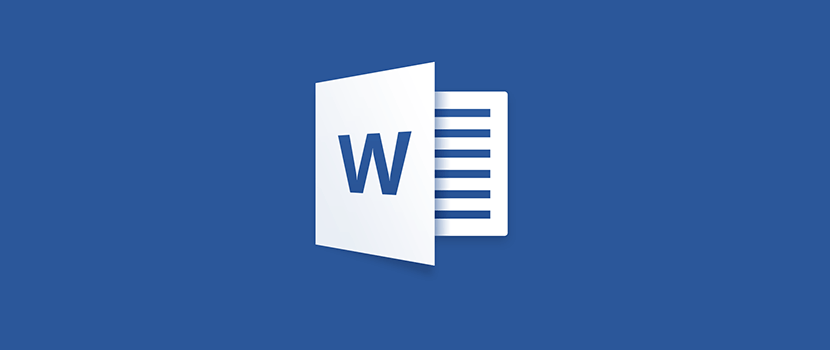
![Chrome hohe RAM-Auslastung reduzieren: 12 Lösungen 2025 [FUNKTIONIERT] google chrome](https://www.windowspower.de/wp-content/uploads/2022/05/google-chrome-450x156.jpg)

